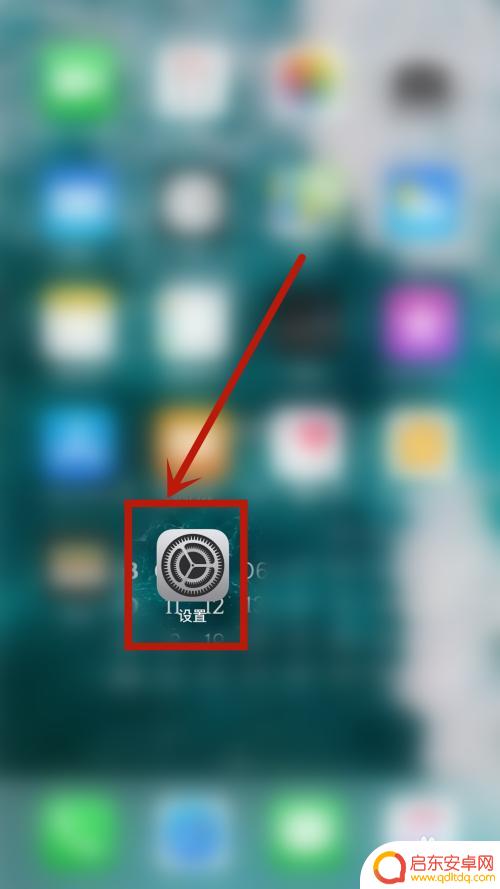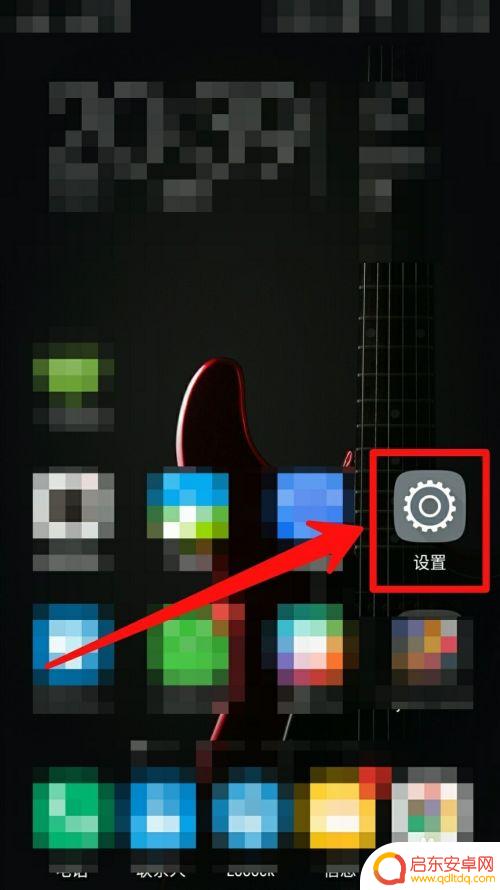手机屏幕一直亮怎么关 手机一直亮屏怎么解决
手机屏幕一直亮是许多手机用户常遇到的问题,不仅会耗费电量,还可能影响手机的使用,要解决这个问题,可以尝试按下手机的电源键或者调整屏幕超时时间等方法。如果这些方法都无效,可能需要考虑重启手机或者更新系统软件来解决。希望以上方法能帮助到遇到手机一直亮屏问题的用户们。
手机一直亮屏怎么解决
具体方法:
1.在手机桌面上找到设置按钮,点击设置并且进入设置页面。
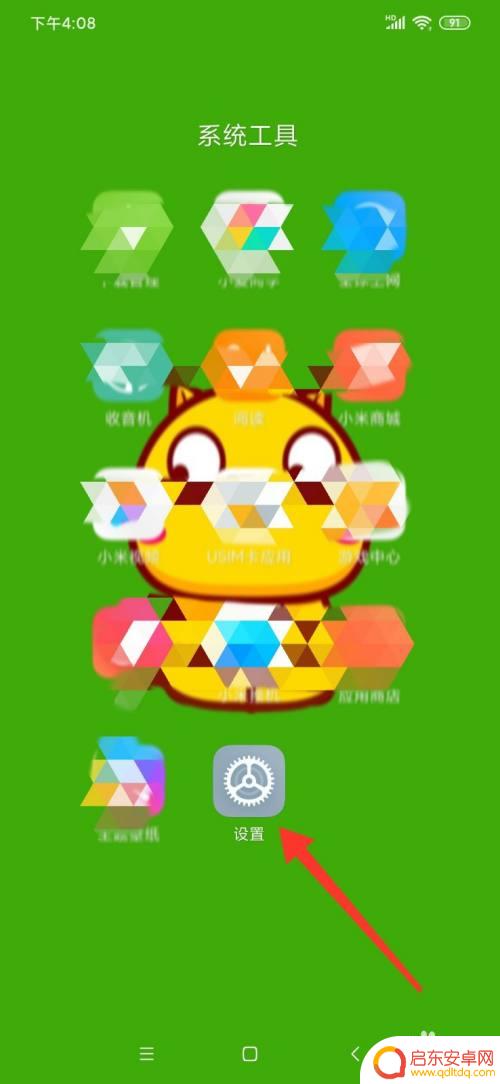
2.在设置页面中,下滑就会看到有一个锁屏按钮,点击锁屏按钮。
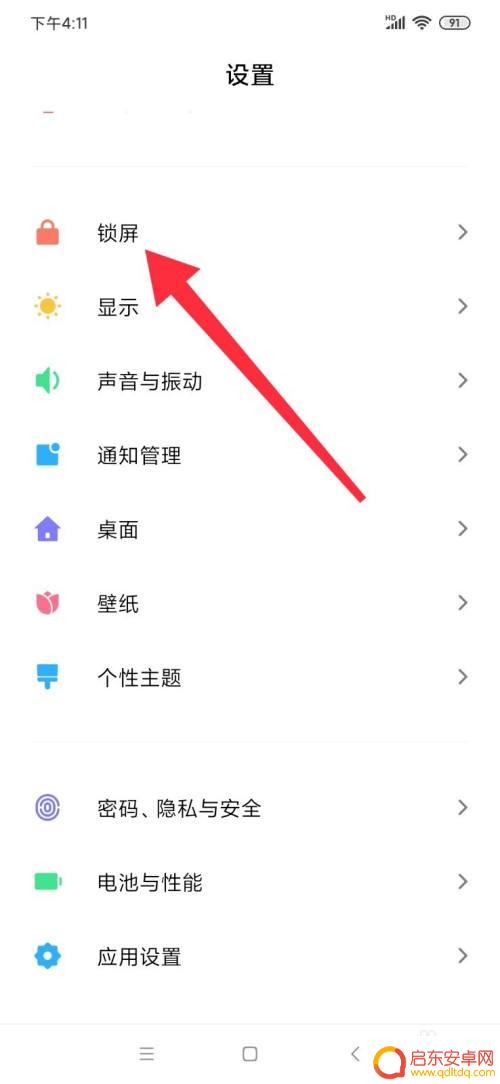
3.在锁屏页面,上方会看到有个自动锁屏按钮,点击自动锁屏按钮。
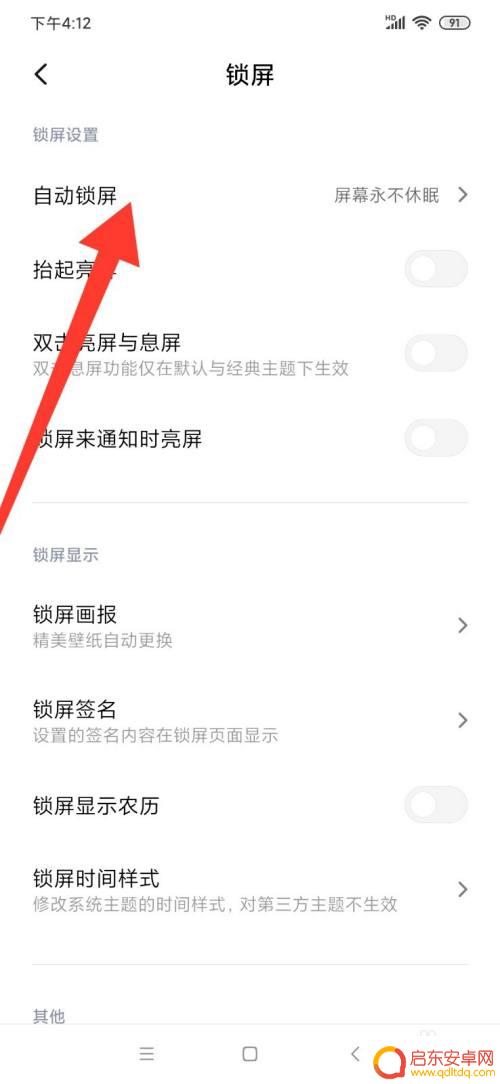
4.这时候就会弹出来一个新的页面,你会看到自己的手机自动锁屏显示为永不。这就说明,不管你的手机有多久没有触屏,屏幕会是一直亮着的。
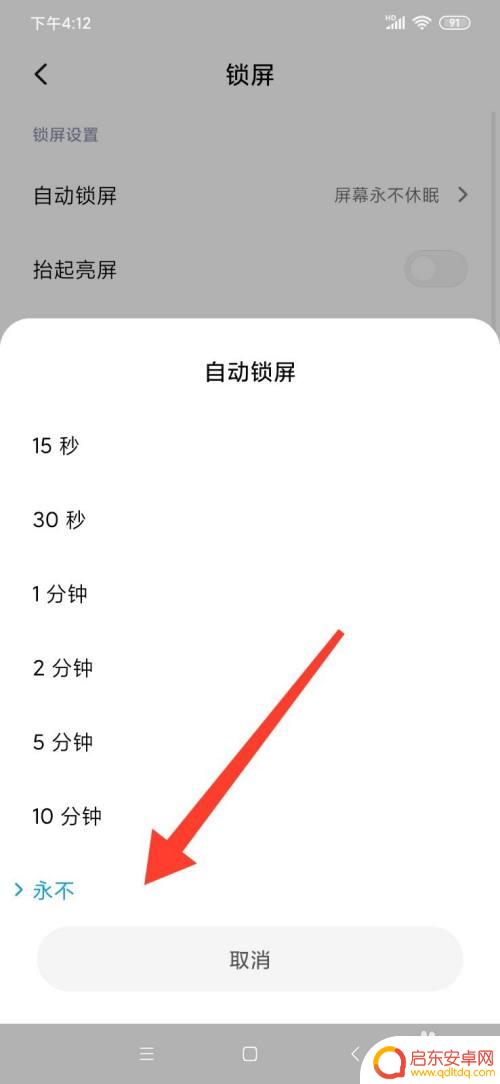
5.在这个页面上,把永不修改成其他模式,比如两分钟,或者是30秒,亦或是其他模式,这个按照个人需求决定。
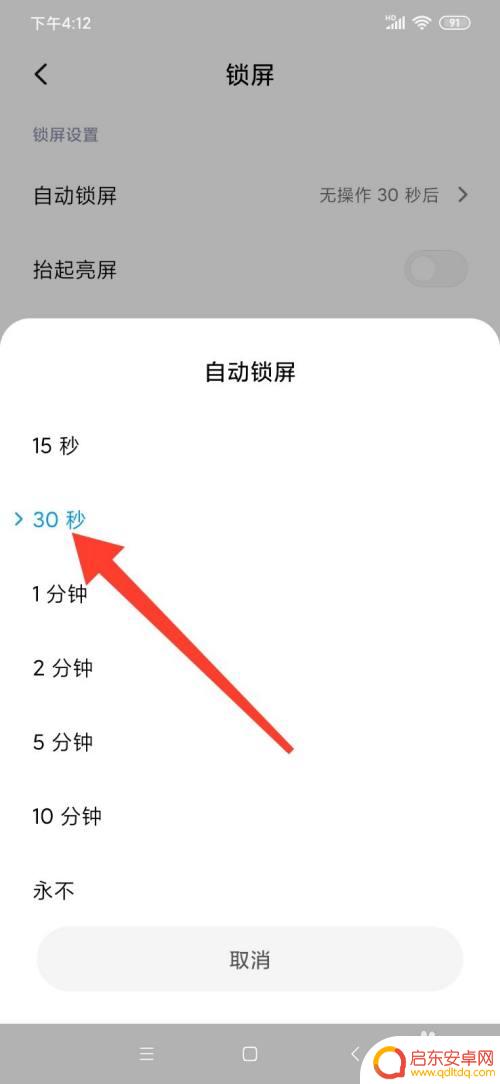
6.然后返回手机桌面,按下手机上的关机键,将手机关机然后重新开机。
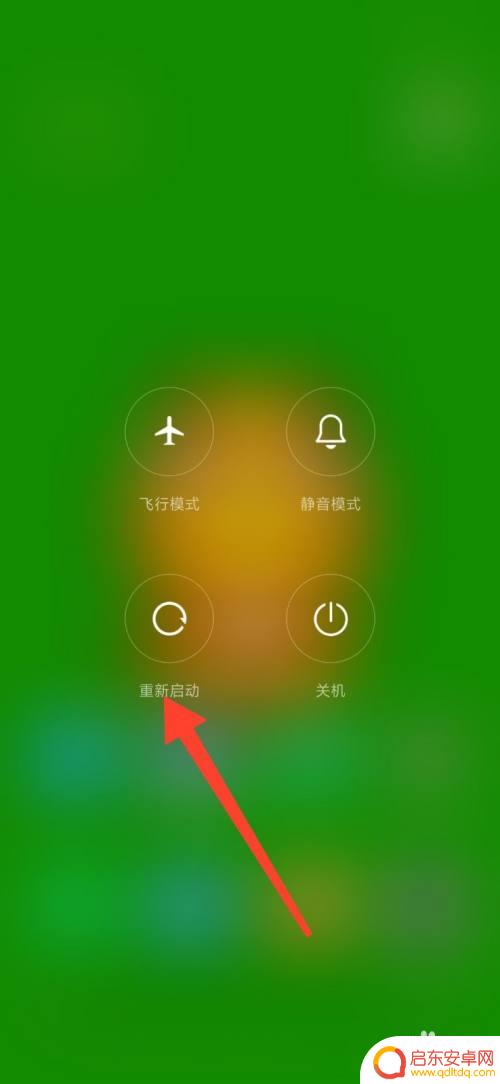
7.开机后,打开手机管家。将手机进行体检,然后将手机进行优化处理,处理过程中不要操作手机,系统会自动优化的。
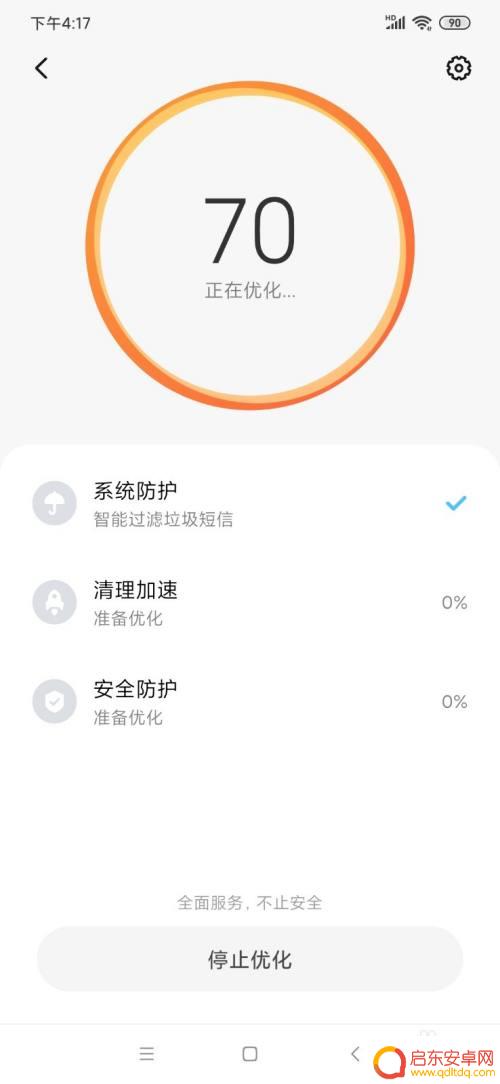
8.然后将手机里的垃圾清理干净,有时候内存与垃圾过多。会导致手机出现失灵的情况,操作完这些,手机屏幕一直亮着的问题就解决了。
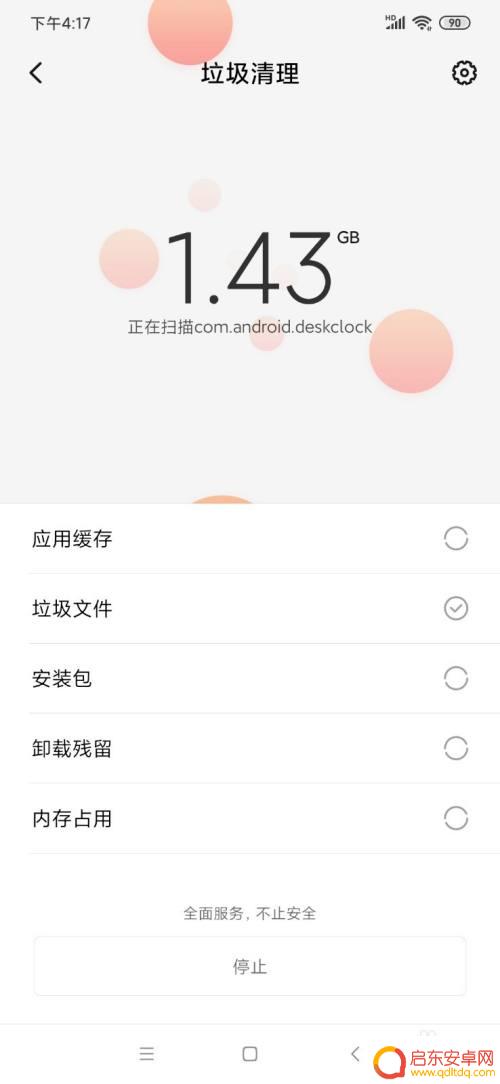
以上就是关于手机屏幕一直亮怎么关的全部内容,如果你遇到相同情况,你可以按照以上方法来解决。
相关教程
-
iphone手机怎么让屏幕一直亮 怎样让iPhone屏幕一直亮着
iPhone手机已经成为了我们生活中不可或缺的一部分,有时候我们希望屏幕能够一直保持亮着的状态,以便更方便地查看信息或使用手机功能。如何让iPhone屏幕一直保持亮着呢?在本文...
-
荣耀手机怎么设置一直亮屏 荣耀手机怎么保持屏幕常亮
荣耀手机是一款备受用户喜爱的智能手机品牌,而其中屏幕常亮的设置更是备受关注,想要让荣耀手机一直保持屏幕常亮,用户可以通过在设置中调整屏幕保护时间或者开启屏幕常亮功能来实现。在日...
-
怎样调整手机屏幕亮度 怎样调手机屏幕亮度
如何调整手机屏幕亮度一直是许多手机用户关注的问题,手机屏幕亮度的调节不仅能够提升使用体验,还能延长电池寿命。调整手机屏幕亮度的方法多种多样,且不同手机品牌...
-
苹果手机怎么能让手机屏幕一直亮着 iPhone怎么保持屏幕一直亮着
随着智能手机的普及,如何让手机屏幕一直保持亮着成为了许多iPhone用户的疑问,在日常使用中我们可能会遇到需要长时间观看屏幕的情况,或者希望在特定环境下保持屏幕亮着以方便操作。...
-
苹果手机怎么设置屏幕一直亮 如何让iPhone屏幕一直保持亮着
苹果手机是目前市场上最受欢迎的智能手机之一,其独特的设计和强大的功能备受用户青睐,有些用户可能对于如何设置苹果手机的屏幕一直保持亮着感到困惑。对于很...
-
手机怎样一直亮屏 怎样让手机屏幕一直亮着不休眠
在现代社会中手机已经成为人们生活中不可或缺的一部分,有时我们希望手机屏幕能够一直保持亮屏状态,以方便我们查看信息或进行其他操作。有没有办法让手机屏幕一直亮着不休眠呢?手机的屏幕...
-
手机access怎么使用 手机怎么使用access
随着科技的不断发展,手机已经成为我们日常生活中必不可少的一部分,而手机access作为一种便捷的工具,更是受到了越来越多人的青睐。手机access怎么使用呢?如何让我们的手机更...
-
手机如何接上蓝牙耳机 蓝牙耳机与手机配对步骤
随着技术的不断升级,蓝牙耳机已经成为了我们生活中不可或缺的配件之一,对于初次使用蓝牙耳机的人来说,如何将蓝牙耳机与手机配对成了一个让人头疼的问题。事实上只要按照简单的步骤进行操...
-
华为手机小灯泡怎么关闭 华为手机桌面滑动时的灯泡怎么关掉
华为手机的小灯泡功能是一项非常实用的功能,它可以在我们使用手机时提供方便,在一些场景下,比如我们在晚上使用手机时,小灯泡可能会对我们的视觉造成一定的干扰。如何关闭华为手机的小灯...
-
苹果手机微信按住怎么设置 苹果手机微信语音话没说完就发出怎么办
在使用苹果手机微信时,有时候我们可能会遇到一些问题,比如在语音聊天时话没说完就不小心发出去了,这时候该怎么办呢?苹果手机微信提供了很方便的设置功能,可以帮助我们解决这个问题,下...